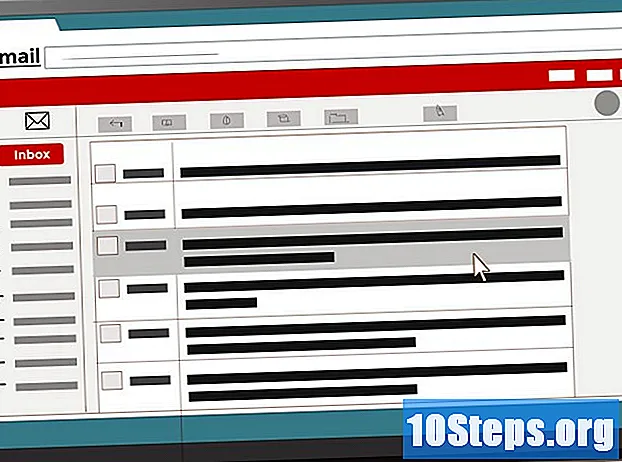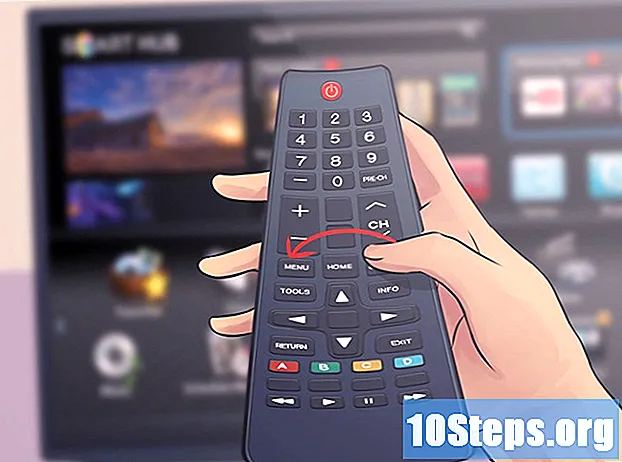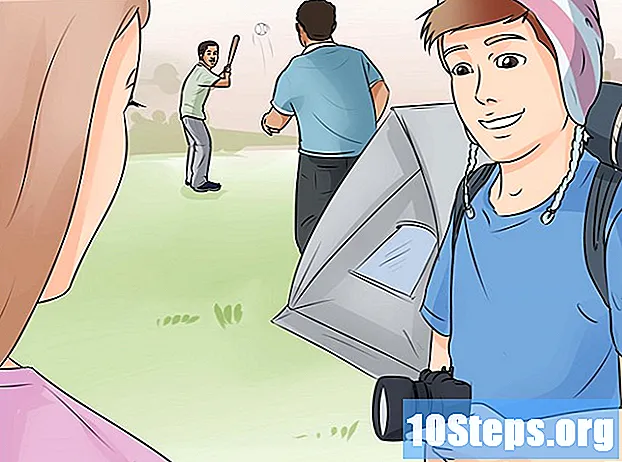Kandungan
Memulihkan telefon bimbit atau komputer mengembalikan peranti ke tetapan kilang asalnya dan biasanya menyelesaikan masalah yang berkaitan dengan program. Dalam kebanyakan kes, peranti ini mempunyai ciri yang tersedia yang membolehkan anda melakukan pemulihan kilang pada bila-bila masa.
Langkah-langkah
Kaedah 1 dari 7: Pulihkan peranti iOS
Sandarkan semua fail anda ke iTunes atau iCloud, kerana memulihkan peranti iOS anda akan menghapus semua data peribadi.

Gunakan kabel USB untuk menyambungkan peranti iOS ke komputer. ITunes akan dibuka secara automatik di komputer anda setelah peranti dikenali.
Klik pada nama peranti iOS anda apabila ia muncul di iTunes.

Klik "Pulihkan iPhone".
Klik "Pulihkan" sekali lagi untuk mengesahkan bahawa anda ingin memformat semua data peribadi dan meneruskan pemulihan kilang.

Tunggu sementara iTunes melakukan pemulihan kilang. Apabila proses selesai, peranti akan dipulihkan dan akan memaparkan skrin selamat datang.
Kaedah 2 dari 7: Memulihkan Peranti Android
Sandarkan semua data peribadi ke pelayan Google, kad memori atau perkhidmatan pihak ketiga untuk penyimpanan awan. Tetapan semula kilang akan memformat semua data peribadi pada Android.
Ketuk "Menu" dan pilih "Konfigurasi".
Arahkan ke "Sandaran dan tetapkan semula" dan ketuk pilihan ini.
- Sekiranya pilihan "Sandaran dan tetapkan semula" tidak tersedia di menu Persediaan, ketuk "Privasi" atau "Penyimpanan". Pilihan menu akan berbeza-beza bergantung pada model dan model peranti Android.
Sentuh "Pulihkan data kilang".
Ketik "Pulihkan telefon" atau "Pulihkan peranti". Setelah ini selesai, Android akan melakukan pemulihan kilang dan memaparkan skrin selamat datang setelah selesai.
Kaedah 3 dari 7: Memulihkan Telefon Windows
Buat sandaran dan simpan semua data peribadi ke komputer, kad memori atau program pihak ketiga untuk penyimpanan awan. Memulihkan Windows Phone akan menghapus semua kandungan, termasuk aplikasi, permainan, mesej teks, foto dan semua yang ada di antaranya.
Ketik "Tetapan" dan kemudian "Perihal".
Ketik "Pulihkan telefon anda".
Ketuk "Ya" dan kemudian "Ya" sekali lagi apabila diminta untuk mengesahkan bahawa anda ingin memulihkan telefon. Setelah ini selesai, Windows Phone akan melakukan reset kilang dan dimulakan semula apabila siap digunakan.
Kaedah 4 dari 7: Pulihkan BlackBerry
Buat sandaran dan simpan semua data peribadi ke komputer, kad memori atau program pihak ketiga untuk penyimpanan awan. Memulihkan tetapan Blackberry ke kilang akan menghapus semua data.
Tekan butang Menu.
Navigasi ke "Pilihan" dan pilih.
Kemudian pilih "Pilihan keselamatan".
Arahkan ke "Security Clean" dan pilih pilihan ini.
Pastikan semua item dalam senarai dipilih dan tekan "trackpad".
Ketik "Blackberry" ke dalam bidang teks dan kemudian pilih "Kosongkan" di bahagian bawah skrin.
Tekan pad jejak untuk memulakan tetapan semula kilang. Blackberry akan dipulihkan dan dimulakan semula apabila selesai.
Kaedah 5 dari 7: Memulihkan Komputer Windows 8
Buat sandaran dan simpan semua data peribadi ke peranti penyimpanan luaran atau sistem penyimpanan awan, kerana memulihkan komputer anda akan memformat semua fail.
Posisikan anak panah tetikus di sebelah kanan atas skrin komputer, tatal ke bawah dan pilih "Tetapan".
- Sekiranya skrin peranti "touchscreen" (sensitif sentuhan), sapu dari tepi ke kanan layar dan pilih "Tetapan".
Klik "Ubah tetapan PC".
Klik "Kemas kini dan pulihkan" dan kemudian pilih "Pulihkan".
Klik "Mula" di bawah bahagian bertajuk "Buang semuanya dan pasang semula Windows."
Ikuti arahan pada skrin untuk menyelesaikan tetapan semula kilang. Komputer akan dimulakan semula apabila pemulihan selesai.
Kaedah 6 dari 7: Memulihkan Komputer Windows 7
Buat sandaran dan simpan semua data peribadi ke peranti penyimpanan luaran atau sistem penyimpanan awan, kerana memulihkan komputer anda akan memformat semua fail.
Matikan komputer dan putuskan sambungan peranti luaran, seperti pencetak atau pemacu USB.
Hidupkan komputer dan tekan "F8" berulang kali untuk mengakses menu "Pilihan but lanjutan".
Pilih "Perbaiki komputer anda" menggunakan kekunci anak panah dan kemudian tekan "Enter".
Pilih susun atur papan kekunci pilihan anda pada skrin "Pilihan pemulihan sistem" dan klik "Teruskan".
Akses sebagai pentadbir atau pengguna tempatan.
Pilih pilihan "Alat kilang". Nama pilihan ini mungkin berbeza-beza bergantung pada model dan model komputer. Sebagai contoh, ini boleh menjadi "Dell Factory Tools" di semua komputer yang dihasilkan oleh Dell.
- Pilih pilihan "Pulihkan imej kilang" dan klik "Teruskan".
- Letakkan tanda semak di sebelah "Ya, format cakera keras dan pulihkan sistem ke keadaan kilang" dan klik "Teruskan". Windows 7 akan mengambil masa sekurang-kurangnya 5 minit untuk melakukan pemulihan kilang dan ia akan meminta anda menghidupkan semula komputer anda apabila anda selesai.
Kaedah 7 dari 7: Memulihkan Komputer Mac OS X
Buat sandaran dan simpan semua data peribadi ke peranti penyimpanan luaran atau aplikasi penyimpanan awan, kerana tetapan semula kilang akan menghapus semua data peribadi dari komputer.
Matikan komputer.
Hidupkan komputer dan tekan kekunci "Command" dan "R".
Terus tahan kekunci "Command" dan "R" sehingga logo Apple muncul di skrin.
Klik "Disk Utility" di tetingkap "OS X Utilities".
Klik "Teruskan" dan pilih boot disk yang ingin anda pulihkan dari bar sisi kiri.
Klik pada tab "Delete" dan periksa apakah ada tanda semak di sebelah "Mac OS Expanded (Timeline)".
Klik "Padam" dan kemudian pilih "Keluar" untuk keluar dari menu Disk Utility dan kembali ke tetingkap OS X Utilities.
Klik "Pasang Semula OS X" dan pilih "Teruskan".
Ikuti arahan pada skrin untuk menyelesaikan pemasangan Mac OS X. Komputer kini harus dimulakan semula.
Petua
- Lakukan tetapan semula kilang pada peranti jika anda merancang untuk menjual atau menyumbangkannya. Prosedur ini akan membersihkan semua jejak data peribadi dari peranti dan mencegah orang lain daripada mengakses sebarang data sulit.